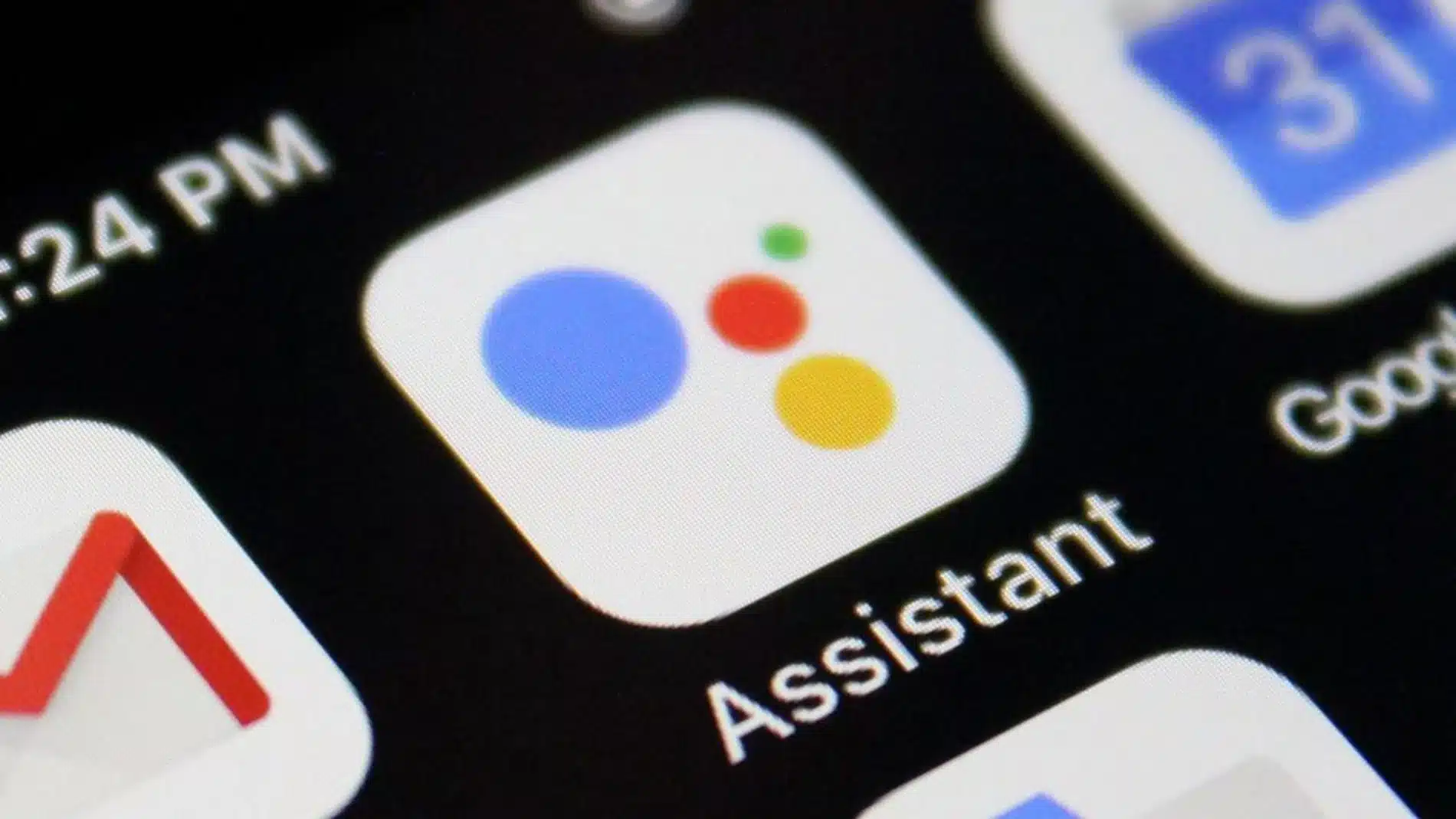Es besteht kein Zweifel, dass der Google Assistant ein sehr praktisches Werkzeug ist, um Zweifel zu lösen, sich zu informieren, Spiele zu spielen und viele andere Anwendungen zu nutzen. Es gibt jedoch viele Benutzer, die es vorziehen Entfernen Sie den Google-Assistenten für überflüssig oder gar lästig.
Vielleicht ist es einfach Geschmackssache, oder vielleicht sind sich viele Nutzer des Potenzials dieses Tools nicht ganz bewusst, aber die Realität ist, dass dieser Google-Dienst nicht jedermanns Sache ist. In diesem Beitrag erklären wir Ihnen, wie Sie den Assistenten auf einem Android-Handy oder -Tablet komplett deaktivieren können.
Was ist der Google Assistant?
Google Assistant ist ein virtueller Assistent, der im Grunde funktioniert Sprachbefehle, genau wie die Alexa Smart-Lautsprecher. Genau genommen handelt es sich um eine gesprochene Version von Google. Wenn wir fragen, erhalten wir die gleichen Antworten, die uns die Suchmaschine gibt. Dieser Assistent ist auf vielen Geräten, wie z. B. Android-Mobiltelefonen, vorinstalliert. Es kann auch auf iOS, in der Google-App sowie auf Smart-TVs, Smart-Lautsprechern, Kopfhörern usw. verwendet werden.
Um es zu benutzen, es ist notwendig, es mit unserem eigenen Google-Konto zu verknüpfen. Auf diese Weise erhalten wir genauere Antworten und Informationen zu unseren Vorlieben und Interessen. Auf diese Weise zeigen uns alle Geräte, auf denen wir dasselbe Google-Konto verknüpft haben, dieselben Antworten. Sehr praktisch.
Da sind viele die Dinge, die wir mit dem Google Assistant tun können. Dies sind einige von ihnen:
- Fordern Sie aktuelle Informationen zu jedem Thema an: Allgemeines, Sport, Technik, Politik etc.
- Öffnen Sie auf unserem Handy installierte Anwendungen mit einem einfachen Sprachbefehl.
- Rufen Sie an oder senden Sie Nachrichten per WhatsApp ohne das Telefon berühren zu müssen.
- Bitten Sie, unsere E-Mails an uns zu lesen.
- Finden Sie heraus, was unser aktueller Standort ist, und fordern Sie Informationen an, um überall hinzukommen.
- Fügen Sie Ereignisse und Erinnerungen zu unserem persönlichen Kalender hinzu.
- Nutzen Sie den Assistenten als Simultanübersetzer. Sehr nützlich, wenn wir unterwegs sind.
- Durch die Verknüpfung mit Google Home können Sie alle Aspekte der Hausautomation in unserem Haus steuern.
- Hören Sie Streaming-Musik, z. B. durch Spotify.
- Greifen Sie auf Unterhaltungsressourcen zu (Humor, Anekdoten, Spiele usw.).
- Andere Anpassungsoptionen.
Aber wenn diese und andere Funktionen, die es bietet Google-Assistent Sie überzeugen Sie nicht, wir haben immer die Möglichkeit, den Assistenten von unserem Gerät zu entfernen.
Deaktivieren Sie den Google-Assistenten
Auf diese Weise können Sie den Google Assistant von unserem Mobilgerät deaktivieren oder entfernen. Dies sind die Schritte, die wir befolgen müssen:
- Zunächst müssen wir auf die zugreifen Einstellungen Telefon und wählen Sie die Option Google Assistant (Wir können es mit dem Sprachbefehl "Öffnen Sie die Assistenteneinstellungen").
- Sobald der Einstellungsbildschirm geöffnet ist, gehen wir zum Abschnitt General.
- Dort müssen wir nur auf die Option klicken Deaktivieren Sie die Google Assistant-Option.
Auch nach Deaktivierung des Assistenten haben wir weiterhin die Möglichkeit, ihn wieder zu verwenden. Durch Gedrückthalten der Home-Taste auf unserem Handy oder Tablet ist es weiterhin möglich, den Google Assistant „anzurufen“. Dabei erscheint auf dem Bildschirm eine Erinnerung, die uns darüber informiert, dass wir Zeit haben, sie zu verwenden, und die Aktivierungsoption anzeigt.
Wenn wir auch wollen, dass dieser Hinweis verschwindet, müssen wir das tun Assist-Taste deaktivieren folgendes tun:
- Zuerst müssen wir zum gehen "Die Einstellungen" von unserem Android-Gerät.
- Als nächstes gehen wir zum Abschnitt "Anwendungen" (oder „Apps und Benachrichtigungen“, je nach Modell).
- Dort suchen und öffnen wir die Option „Standardanwendungen“.
- Der nächste Schritt ist die Eingabe „Digitaler Assistent“ oder „Spracheingabe und Assistenz“, wo wir die Hilfsanwendung konfigurieren können, auf die wir zugreifen möchten, indem wir lange auf die Schaltfläche Start drücken.
- Die Option, die wir wählen, damit die Benachrichtigung nicht erneut angezeigt wird, ist die von „Keine“ oder „Nichts“.
(*) Um auf diese Option zuzugreifen, müssen Sie auf bestimmten Geräten zuerst auf „Erweiterte Einstellungen“ oder auf das Zahnradsymbol klicken.